در این مقاله با شما هستیم با آموزش اسپید تست در ubuntu پس تا انتهای این مطلب کاربردی مارا همراهی کنید !
نگار نوین ارائه دهنده انواع سیستم عامل های لینوکسی ubuntu در ورژن و توزیع های مختلف سرورهای ایرانی و خارجی می باشد.
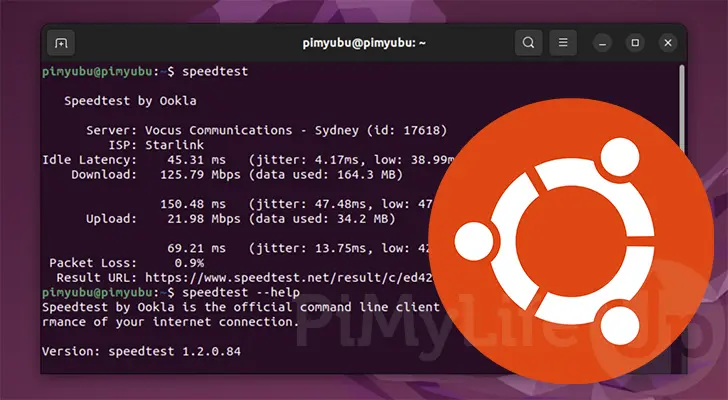
گاها اتفاق میفتد که می خواهید از سرور خودتان اسپید تست Speed Test بگیرید و سرعت آپلود و دانلود سرور خودتان را بررسی کنید
در سیستم عامل های ویندوزی این کار براحتی از طریق مرورگر سایتهایی مثل speed test . net گرفته می شود اما در لینوکس کمی داستان فرق دارد
در اموزش زیر ما به شما اموزش می دهیم که براحتی بتوانید آموزش اسپید تست در ubuntu را انجام دهید پس ما را همراهی کنید
این آموزش به شما نشان می دهد که چگونه با استفاده از ترمینال تست سرعت اینترنت را در اوبونتو انجام دهید.
قبل از اینکه بتوانیم نرم افزار تست سرعت اینترنت را در اوبونتو نصب کنیم، ابتدا باید لیست بسته را به روز کنیم.
با استفاده از دستور زیر در ترمینال می توانید لیست بسته های مدیر بسته را به روز کنید.
sudo apt update
زمانی که سیستم شما سعی میکند نسخهای را که دیگر در دسترس نیست یا از آینهای که دیگر وجود ندارد دانلود کند، فهرست بستههای قدیمی میتواند مشکلاتی ایجاد کند.
پس از تکمیل بهروزرسانی، میتوانیم چهار بسته مورد نیاز برای استفاده از Speedtest CLI را در اوبونتو نصب کنیم. به زودی توضیح خواهیم داد که این بسته ها برای چیست.
sudo apt install curl gnupg1 lsb-release apt-transport-https
با وجود تمام بسته های مورد نیاز در حال حاضر، می توانیم مخزن رسمی Ookla را اضافه کنیم. این مخزن جایی است که اوبونتو نرم افزار تست سرعت اینترنت را دانلود و نصب می کند.
اولین وظیفه ما دانلود کلید GPG برای مخزن Ookla با استفاده از دستور زیر در ترمینال است. ما این کلید را در فهرست “/usr/share/keyrings/” ذخیره می کنیم.
curl -L https://packagecloud.io/ookla/speedtest-cli/gpgkey | gpg –dearmor | sudo tee /usr/share/keyrings/speedtestcli-archive-keyring.gpg >/dev/null
اکنون که کلید GPG را در مکان صحیح ذخیره کرده ایم، می توانیم مخزن Ookla را به لیست منابع اضافه کنیم.
با افزودن مخزن به لیست به راحتی می توانیم نرم افزار تست سرعت را در اوبونتو نصب کنیم.
برای افزودن این مخزن به منابع، از دستور زیر ترمینال استفاده کنید.
echo “deb [signed-by=/usr/share/keyrings/speedtestcli-archive-keyring.gpg] https://packagecloud.io/ookla/speedtest-cli/ubuntu/ $(lsb_release -cs) main” | sudo tee /etc/apt/sources.list.d/speedtest.list
این دستور جایی است که ما نرم افزار “lsb_release” را برای استفاده قرار می دهیم. این به ما اجازه می دهد تا نام نسخه فعلی اوبونتو را بگیریم و نام صحیح مورد نیاز مخزن را پر کنیم.
پس از انجام هر تغییری در لیست های منابع بسته، ابتدا باید یک به روز رسانی لیست بسته دیگر را انجام دهیم.
با تایپ دستور زیر در ترمینال می توانید این به روز رسانی را انجام دهید.
sudo apt update
اگر آپدیت را انجام ندهیم، apt نمیداند که اکنون میتواند بسته Speedtest را در دستگاه اوبونتو ما دانلود کند.
ما در نهایت می توانیم قطعه کلیدی کل این راهنما را نصب کنیم. آن کلید Speed test CLI است. این ابزار به ما امکان می دهد تا سرعت اینترنت دستگاه اوبونتو خود را اندازه گیری کنیم.
برای نصب CLI فقط باید از دستور زیر در ترمینال استفاده کنیم.
sudo apt install speedtest
اکنون که نرم افزار تست سرعت اینترنت را با موفقیت بر روی اوبونتو نصب کردیم، می توانیم از آن استفاده کنیم. این بخش مراحل ساده استفاده از Speedtest CLI را به شما نشان می دهد.
در نهایت تنها کاری که برای تست سرعت اینترنت خود در اوبونتو باید انجام دهید این است که از دستور زیر در ترمینال استفاده کنید :
speedtest
هنگامی که برای اولین بار ابزار تست سرعت Ookla را اجرا می کنید، قبل از ادامه باید با شرایط و ضوابط آن موافقت کنید. فقط یک بار باید این شرایط را بپذیرید.
اگر با تمام شرایط و ضوابط فهرست شده آنها موافق هستید، “YES” را تایپ کنید و برای ادامه کلید ENTER را فشار دهید.
اگر در یک کشور اروپایی زندگی می کنید، ممکن است از شما خواسته شود که شرایط بیشتری را برای GDPR بپذیرید.
اوبونتو بلافاصله شروع به آزمایش سرعت اینترنت شما در برابر سرورهای Speedtest.net می کند. مدت زمانی که این فرآیند طول می کشد به سرعت اتصال اینترنت شما بستگی دارد.
پیشرفت آزمایش در ترمینال برای هر سه آزمایشی که انجام می شود نمایش داده می شود.
پس از اتمام تست، نتیجه ای مانند آنچه در زیر نشان داده شده است، خواهید داشت.
از این نتایج، می توانید سرعت دانلود و آپلود اینترنت دستگاه اوبونتو خود را مشاهده کنید. همچنین می توانید اطلاعات مفید دیگری مانند تأخیر بیکار و از دست دادن بسته را مشاهده کنید.
نتیجه
در این مرحله از آموزش، اکنون باید CLI تست سرعت Ookla را روی دستگاه خود نصب کنید.
این رابط خط فرمان به شما امکان می دهد سرعت اینترنت شبکه دستگاه های اوبونتو خود را به راحتی آزمایش کنید. علاوه بر این، میتوانید آن را روی چندین سرور آزمایش کنید تا نحوه عملکرد اینترنت خود را هنگام اتصال به مکانهای خاص بررسی کنید.
اگر در مورد انجام تست سرعت اینترنت در اوبونتو سوالی دارید، لطفاً در زیر نظر دهید.
تبریک می گوییم آموزش اسپید تست در ubuntu به پایان رسید با مقالات بعدی حتما ما را همراهی کنید.